ショッピングサイトに最適!「.shop」ドメインのSSLサーバ証明書を無料で発行
 ショッピングサイトを構築する上で忘れてはならないのがセキュリティ対策。「お名前.com」で「.shop」ドメインを入手するとSSLサーバ証明書が無料で手にいれることができるからこれを使おう。
ショッピングサイトを構築する上で忘れてはならないのがセキュリティ対策。「お名前.com」で「.shop」ドメインを入手するとSSLサーバ証明書が無料で手にいれることができるからこれを使おう。
■ SSLを登録する
ショッピングサイトなど、セキュリティが重要なサイトを構築する上で欠かせないのが「SSLサーバ証明書」だ。サイトとやりとりするデータが暗号化されることで、 クレジットカードなどの情報入力が安心して行えるようになる。しかし、作業の手順が煩雑だったり、追加の費用がかかることから、導入に消極的な人もいるだろう。今回は無料で使えるSSLサーバ証明書の発行手順を解説するぞ。
■ 秘密鍵と公開鍵を作成する
| [root]# yum -y install mod_ssl |
まずはVPSにOpenSSLをインストールしよう
| [root]# openssl genrsa -aes128 2048 > server.key |
OpenSSLで秘密鍵を作成する。ここでは「server.key」というファイル名で出力
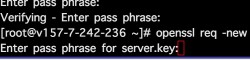
作成時にパスフレーズの入力を2回求められるので任意の文字列を入力してEnterを押そう
| [root]# openssl req -new -key server.key > server.csr |
次に公開鍵を作成する。「server.csr」というファイル名で出力
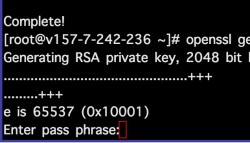
ここでもパスフレーズの入力を求められるので、入力してEnterを押す
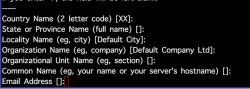
以降は公開鍵の各種設定。入力が必須の項目はパスフレーズ以外ないので、Enterキーを押してスキップしてOK
| [root]# openssl x509 -in server.csr -days 365000 -req -signkey server.key > server.crt |
秘密鍵と公開鍵の作成が終わったら、SSLサーバ証明書(server.crt)を出力しよう
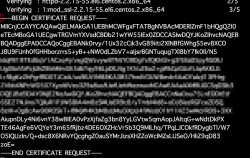
生成された「server.crt」の中には、画像のような文字列が保存されている。この内容をコピーしておこう
■ 「.shop」ドメインにSSLサーバ証明書を登録する
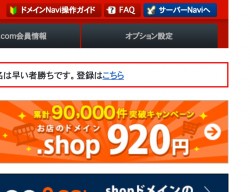
「お名前.com」にログインして「ドメインNavi」を開き、「オプション設定」をクリック(画像は12月2日時点のものです)
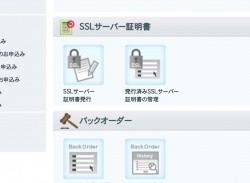
「オプション設定」の中の「SSLサーバー証明書」から「SSLサーバー証明書発行」をクリック
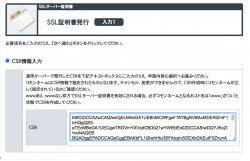
「CSR情報入力」の項目に、さきほどコピーしたSSLサーバ証明書の内容を貼り付けよう
「新規証明書のお申込み」を選択。契約期間を選択する。「料金シュミレーション」が0円になっているのを確認して「次へ進む」をクリックする
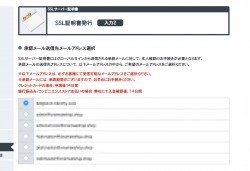
承認メールの送信先のメールアドレスを選択しよう。登録済みのメールアドレスの中から、送信先を選択する
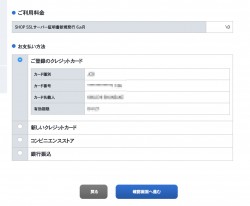
料金の支払い方法を選択する。クレジットカード、コンビニエンスストア、銀行振込の4つの方法のうちどれかを選んで「確認画面へ進む」をクリックしよう
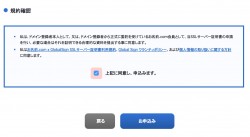
「規約確認」で「上記に同意し、申込みます。」にチェックを入れて「お申込み」をクリックしよう
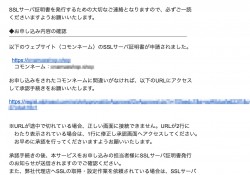
指定したメールアドレスに承認メールが届くので、メール本文内のURLをクリックしよう
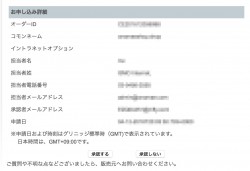
「お申込み詳細」が表示されるので「承認する」をクリックする。これでSSLサーバ証明書が発行されるぞ
暗号化のメリットはセキュリティだけではない。GoogleはSSLの有無を検索順位の評価対象にすることを表明しているため、SEO効果も期待できる。ショッピングサイトで検索上位への進出を狙うなら、SSLは絶対に対応しておくべき機能となるだろう。「お名前.com」で「.shop」ドメインを手に入れたら、ぜひともSSLの導入手順もマスターしておくべし。
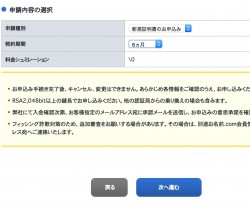
 全世界1,000万以上ダウンロード超え!水分補給サポートアプリ最新作『Plant Nanny 2 - 植物ナニー2』が11/1より日本先行配信開始中
全世界1,000万以上ダウンロード超え!水分補給サポートアプリ最新作『Plant Nanny 2 - 植物ナニー2』が11/1より日本先行配信開始中 たこ焼きの洞窟にかき氷の山!散歩を習慣化する惑星探索ゲーム『Walkr』がアップデート配信&6/28までアイテムセール開始!
たこ焼きの洞窟にかき氷の山!散歩を習慣化する惑星探索ゲーム『Walkr』がアップデート配信&6/28までアイテムセール開始! 【まとめ】仮想通貨ビットコインで国内・海外問わず自由に決済や買い物ができる販売サイトを立ち上げる
【まとめ】仮想通貨ビットコインで国内・海外問わず自由に決済や買い物ができる販売サイトを立ち上げる 【まとめ】今ならSSLが無料!暗号化通信対応でセキュリティ万全のショッピングサイトを構築する
【まとめ】今ならSSLが無料!暗号化通信対応でセキュリティ万全のショッピングサイトを構築する 簡単にサイトの通信を暗号化!共用サーバーSDの独自SSL機能を利用する
簡単にサイトの通信を暗号化!共用サーバーSDの独自SSL機能を利用する 仕事で使うなら「Dropbox」よりも便利!ビジネス用オンラインストレージ「OwnCloud」を始めよう
仕事で使うなら「Dropbox」よりも便利!ビジネス用オンラインストレージ「OwnCloud」を始めよう 簡単かつ最強の組み合わせ!「.shop」ドメイン+WordPressでショッピングサイトを構築する
簡単かつ最強の組み合わせ!「.shop」ドメイン+WordPressでショッピングサイトを構築する 【まとめ】「.shop」ドメインの取得からWordPressによるECサイト構築までを一気に行うテクニック
【まとめ】「.shop」ドメインの取得からWordPressによるECサイト構築までを一気に行うテクニック 販売系のサイトは必見!先行登録が開始された新ドメイン「.shop」はここがスゴい
販売系のサイトは必見!先行登録が開始された新ドメイン「.shop」はここがスゴい
